Cara mendapatkan bilah alat Google Android Chrome di bagian bawah untuk mengetik …

Layar smartphone semakin tinggi daripada semakin besar. Menggunakan smartphone satu tangan benar-benar merupakan tantangan pada tahun 2019, dan itulah sebabnya sebagian besar produsen yang mengimplementasikan antarmuka pengguna kustom mereka menawarkan mode satu tangan, terutama untuk aplikasi, yang kebanyakan pengguna ingin menggunakan dengan satu tangan. Optimalisasi menjadikan ponsel tersedia untuk penggunaan satu tangan, tetapi itu tidak masuk akal jika Anda menjelajahi web dan ingin melihat semuanya dengan penuh kemuliaan. Bagian lain dari cerita ini adalah, sebagian besar pengguna, dan sementara saya menyukai Google Chrome, untuk beberapa fitur yang ditawarkan, bersama dengan sinkronisasi yang mudah antara riwayat dan bookmark.
Seperti kebanyakan peramban web populer lainnya, bilah alamat alias. Mahakotak di Google Chrome ditempatkan di bagian atas, yang berarti akan sangat sulit untuk mencapai bilah alamat jika Anda ingin menggunakan ponsel layar lebar Anda dengan satu tangan. Ini adalah saat Anda mungkin merasa perlu untuk mendapatkan bilah alamat di bagian bawah untuk menyelesaikan masalah. Sampai sekarang, Google belum menawarkan opsi langsung apa pun di Chrome untuk mendorong bilah alamat dari atas ke bawah, tetapi ada jalan keluar untuk bermain-main dengan bendera Google Chrome. Jadi, hari ini saya akan membahas bagaimana Anda dapat mencari sesuatu dan memasukkan alamat web tanpa perlu repot menyentuh bilah alamat itu di smartphone Anda yang tinggi. Peringatan spoiler, Anda tidak akan mendapatkan alamat di bagian bawah, tetapi saya jamin Anda tidak perlu menyentuh bilah alamat di bagian atas layar untuk memasukkan alamat web, atau jika Anda ingin mencari di web.
Jadi, tanpa penundaan lebih lanjut, mari kita mulai dengan langkah-langkahnya.
Dapatkan bilah alat Google Android Chrome di bagian bawah layar
Tuliskan ‘Chrome: // flags" di Chrome Omnibox atau bilah alamat, dan tekan tombol Enter di keyboard Android Anda.
Sekarang cari duet Chrome di kotak pencarian kecil yang muncul di Internet Halaman spanduk Chrome dan sekali lagi tekan tombol enter.
Tidak dapat menemukan menu dropdown yang mengatakan nilai default terkait dengan ‘Duet Chrome‘. Cukup sentuh dan sentuh ‘Diaktifkan’.
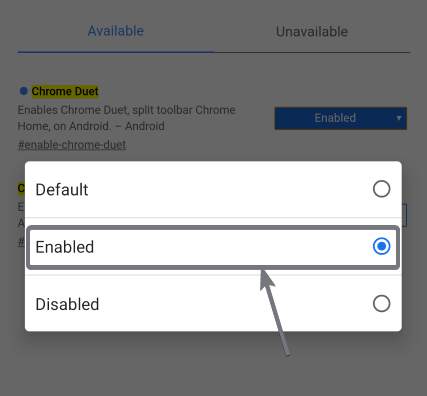
Sekarang mainkan di "Luncurkan Ulang Sekarang"dan Anda dapat menemukan bilah alat Chrome, yang mencakup tombol mulai, bagikan, cari, tab, dan tiga titik di bagian bawah peramban web Google Chrome. Anda
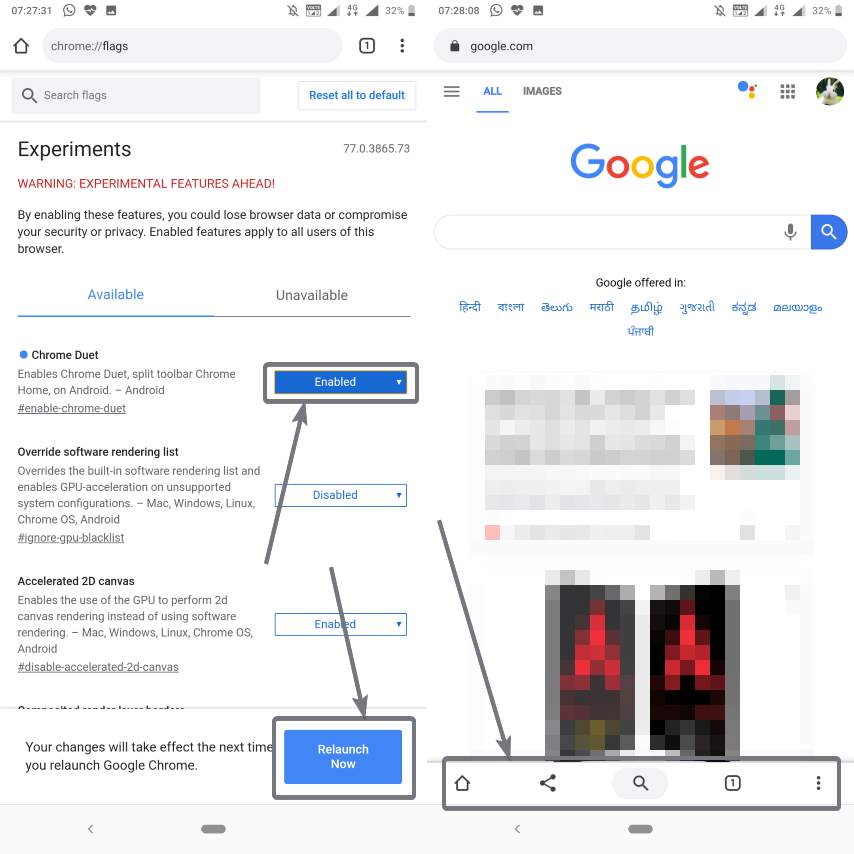
Jika Anda tidak bisa mendapatkan bilah alat di bagian bawah Google Chrome, saya akan menyarankan Anda menghapus Google Chrome dari RAM Anda dan membukanya lagi. Ini seharusnya bekerja sekarang.
Sekarang jika Anda ingin mengetikkan sesuatu di bilah alamat, cukup ketuk tombol pencarian di bilah alat Google Chrome, yang sekarang ditempatkan di bagian bawah. Anda dapat langsung mengetik langsung ke bilah alamat, dan yang harus Anda lakukan adalah mengetuk tombol Enter untuk menemukan teks yang Anda ketikkan atau kunjungi URL.
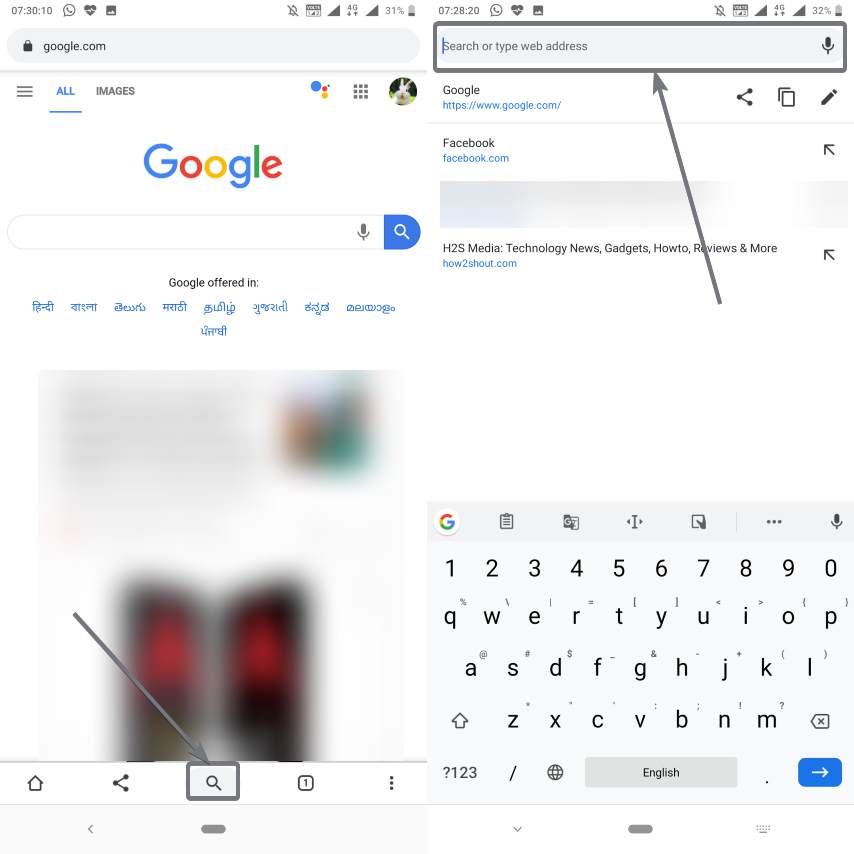
Namun, jika Anda ingin menyalin atau mengedit dan URLAnda harus menyentuh tombol edit atau salin yang tersedia tepat di bawah bilah alamat. Yah, saya pikir itu bukan alasannya, Anda tidak harus mengikuti tutorial hebat ini. Sering mengetuk tombol pencarian akan membantu. Bahkan jika Google Chrome menjatuhkan bilah alamat, sebagian besar situs web suka Facebook, Twitter, ia memiliki bilah alat di bagian atas, yang berarti tidak ada solusi sempurna seperti sekarang. Trik ini bahkan berlaku untuk Google Chrome Beta dan Canary Chrome Editions yang menerima pembaruan terbaru dari Google Chrome segera setelah tersedia.
Jadi, ini adalah bagaimana Anda dapat mengetik alamat tanpa menyentuh bilah alamat di bagian atas dengan menurunkan bilah alat. Masih ada pertanyaan? Jangan ragu untuk mengomentari hal yang sama di bawah ini.




